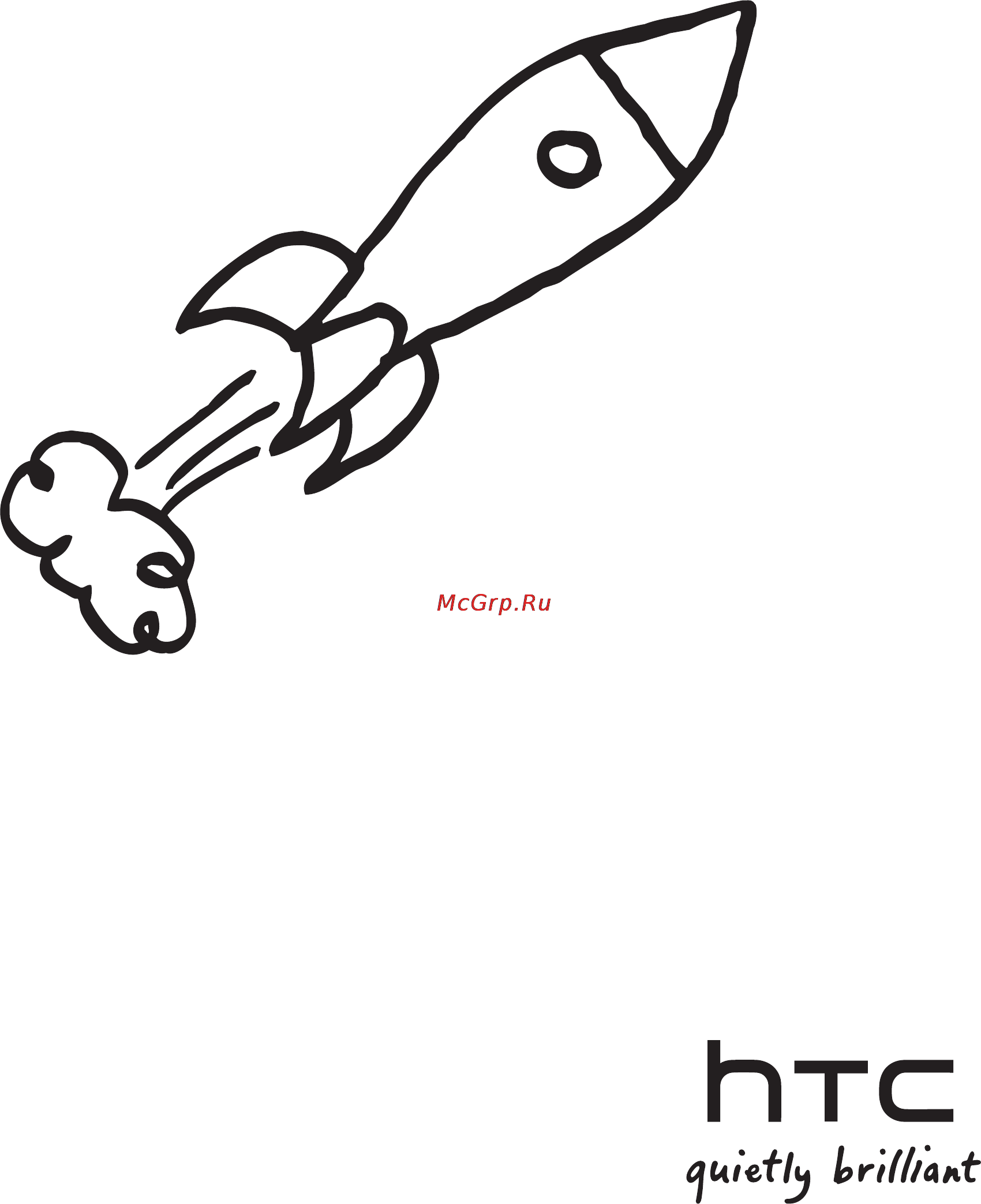HTC A6363 Legend Инструкция по эксплуатации онлайн
Содержание
- В заключение несколько важных слов от нашего юридического отдела ограничение ответственности за убытки 2
- Зарядка аккумулятора 2
- Обдуманно выбирайте тарифный план 2
- Помните о законах защищающих частную жизнь граждан 2
- Прежде чем что либо сделать пожалуйста прочтите это 2
- Товарные знаки и авторские права 3
- В данном руководстве пользователя мы используем следующие символы для обозначения полезной и важной информации 4
- Условные обозначения используемые в данном руководстве 4
- Изменение фонового рисунка 8 5
- Индивидуальная настройка 36 5
- Начало работы 4 5
- Начальный экран 7 5
- Основные сведения о телефоне 14 5
- Перед включением телефона 8 5
- Подключение телефона к компьютеру 3 копирование файлов на карту памяти и обратно 4 поиск в телефоне и в интернете 5 5
- Регулировка громкости 2 5
- Сделайте ваш телефон по настоящему вашим 6 изменение мелодии звонка 6 индивидуальная настройка телефона с помощью сюжетов 7 5
- Содержание 5
- Содержимое коробки 4 ваш телефон 4 5
- Состояние телефона и уведомления 8 5
- Возможности доступные во время разговора 8 6
- Выполнение вызовов 3 6
- Добавление значков приложений и других ярлыков на начальный экран 0 добавление папок на начальный экран 1 6
- Журнал вызовов 0 6
- Индивидуальная настройка начального экрана с помощью виджетов 9 6
- Контакты 54 6
- Переупорядочивание или удаление виджетов и значков на начальном экране 2 6
- Прием вызовов 6 6
- Сведения о приложении контакты 4 способы получения контактов на ваш телефон 4 экран контакты 5 6
- Службы вызовов 2 включение или выключение режима полета 3 6
- Телефонные вызовы 43 6
- Группы контактов 0 7
- Клавиатура 64 7
- Настройка параметров sms и mms сообщений 6 добавление виджета сообщения 7 7
- Настройка параметров сенсорного ввода 7 7
- Программа htc sync 1 7
- Работа с экранной клавиатурой 4 7
- Сведения о контакте и беседы 2 виджет контакты 3 7
- Сведения о программе сообщения 9 7
- Синхронизация с сетевыми учетными записями 8 7
- Сообщения 69 7
- Уведомления о новых сообщениях 2 push сообщения wap 3 управление сообщениями бесед 4 7
- Учетные записи и синхронизация 78 7
- Facebook для htc sense 6 приложение facebook 6 8
- Gmail почта google 8 8
- Изменение режимов представления программы календарь 12 8
- Календарь 110 8
- О календаре 10 создание события календаря 10 8
- Общение с помощью google talk 3 8
- Отправка сообщений twitter в вашем телефоне 8 8
- Почта 05 8
- Приложение дружеский поток 1 8
- Социальные сети 86 8
- Электронная почта 98 8
- Wi fi 29 9
- Добавление виджетов подключение для передачи данных и wi fi 31 подключение к виртуальной частной сети vpn 32 9
- Изменение настроек календаря 17 9
- Интернет 128 9
- Напоминания о событиях календаря 15 9
- Отображение и синхронизация календарей 16 9
- Отправка vcalendar 18 сведения о виджете календарь 18 9
- Подключение для передачи данных 28 9
- Проверка погоды 26 9
- Просмотр редактирование или удаление события 14 9
- Сведения о виджете погода 27 9
- Сведения о виджете часы htc 19 сведения о приложении часы 20 настольные часы 21 мировое время 22 9
- Установка будильника 24 9
- Часы и погода 119 9
- Bluetooth 142 10
- Использование bluetooth 42 10
- Использование телефона в качестве модема связывание 41 10
- Камера 148 10
- Масштабирование 50 фотосъемка 51 видеосъемка 52 настройки камеры 53 10
- Основные сведения о программе камера 48 10
- Отключение или отмена сопряжения с bluetooth устройством 44 10
- Отправка и получение информации через bluetooth 45 10
- Подключение bluetooth гарнитуры или автомобильного комплекта 43 10
- Работа с веб браузером телефона 34 10
- Сведения о приложении фотоснимки 56 выбор альбома 56 просмотр фотоснимков и видеозаписей 57 10
- Фотоснимки 156 10
- Htc footprints 76 11
- Другие приложения 179 11
- Карты google 68 11
- Карты и местоположение 168 11
- Музыка 163 11
- Отправка 61 11
- Отправка музыки с помощью bluetooth 67 сведения о виджете музыка 67 11
- Просмотр видео на youtube 79 11
- Просмотр фотоснимков в социальных сетях 59 11
- Работа с фотоснимками 60 11
- Сведения о приложении музыка 63 воспроизведение музыки 63 просмотр списка музыкальных записей в библиотеке 64 создание списка воспроизведения 65 11
- Установка песни в качестве мелодии звонка 67 11
- Безопасность 194 12
- Запись голоса 87 12
- Защита sim карты с помощью pin кода 94 12
- Защита телефона с помощью блокировки экрана 95 12
- Настройка 196 12
- Настройка вашего телефона 96 изменение настроек экрана 98 12
- Поиск и установка приложений с android market 88 12
- Прослушивание радио 85 12
- Просмотр файлов pdf 81 просмотр документов презентаций и электронных таблиц 82 информация о ваших акциях 83 12
- Чтение каналов новостей 91 12
- Алфавитный указатель 209 13
- Выполнение аппаратного полногосброса настроек 07 13
- Изменение настроек звука 00 изменение языка телефона 01 оптимизация времени работы телефона от аккумулятора 02 13
- Обновление системного по вашего телефона 06 13
- Проверка информации о телефоне 04 13
- Резервирование данных хранящихся в телефоне 05 13
- Резервирование обновление и сброс настроек 205 13
- Технические характеристики 208 13
- Управление памятью 03 13
- Usb кабель 14
- Адаптер переменного тока 14
- Аккумулятор 14
- Ваш телефон 14
- Внутри коробки вы найдете следующее 14
- Карта памяти microsd 14
- Краткое справочное руководство 14
- Лицевая панель 14
- Основные сведения о телефоне 14
- Содержимое коробки 14
- Стереогарнитура с разъемом 3 5 мм 14
- Телефон 14
- Задняя панель 15
- Верхняя панель 16
- Левая панель 16
- Нижняя панель 17
- Нижняя крышка 18
- Перед включением телефона 18
- Снятие нижней крышки 18
- Установка задней крышки на место 18
- Sim карта 19
- Закрытие крышки отсека аккумулятора 19
- Крышка отсека аккумулятора 19
- Открытие крышки отсека аккумулятора 19
- Извлечение sim карты 20
- Карта памяти 20
- Установка sim карты 20
- Установка карты памяти 20
- Аккумулятор 21
- Извлечение карты памяти 21
- Извлечение карты памяти при включенном телефоне 21
- Установка аккумулятора 21
- Зарядка аккумулятора 22
- Извлечение аккумулятора 22
- Жесты пальцем 23
- Введите пин код 24
- Включение телефона 24
- Выключение телефона 24
- Начало работы 24
- Первоначальная настройка телефона 24
- Выход из спящего режима 26
- Переход в спящий режим 26
- Разблокировка экрана 26
- Спящий режим 26
- Начальный экран 27
- Перемещение по начальному экрану 27
- Прямой переход к конкретному экрану 27
- Расширенный начальный экран 27
- Значки состояния телефона 28
- Ниже поясняются значки состояния телефона которые могут появляться в строке состояния 28
- Состояние телефона и уведомления 28
- Значки уведомлений 29
- Ниже поясняются значки которые могут появляться в области уведомлений строки состояния 29
- Закрытие панели уведомления 31
- Открытие панели уведомления 31
- Проверка уведомлений 31
- Регулировка громкости 32
- Регулировка громкости звонка 32
- Регулировка громкости мультимедиа 32
- Подключение телефона к компьютеру 33
- Копирование файлов на карту памяти и обратно 34
- Настройка параметров окон веб и быстрого поиска 35
- Поиск в интернете и в телефоне с помощью окна быстрого поиска 35
- Поиск в телефоне и в интернете 35
- Изменение мелодии звонка 36
- Индивидуальная настройка 36
- Сделайте ваш телефон по настоящему вашим 36
- Индивидуальная настройка телефона с помощью сюжетов 37
- Использование предустановленного сюжета 37
- Настройка и сохранение сюжета 37
- Переименование или удаление сюжета 37
- Изменение фонового рисунка 38
- Изменение фонового рисунка начального экрана или фона экрана блокировки 38
- Добавление виджета на начальный экран 39
- Загрузка виджетов htc 39
- Индивидуальная настройка начального экрана с помощью виджетов 39
- Добавление значков приложений и других ярлыков на начальный экран 40
- Добавление папок на начальный экран 41
- Переименование папки 41
- Создание новой папки и добавление в нее элементов 41
- Перемещение виджета или значка 42
- Переупорядочивание или удаление виджетов и значков на начальном экране 42
- Удаление виджета или значка 42
- Выполнение вызовов 43
- Звонок кому либо с помощью телефона 43
- Интеллектуальный набор номера 43
- Телефонные вызовы 43
- Добавление контактов в быстрый набор 44
- Звонок по номеру быстрого набора 44
- Звонок по телефонному номеру из sms сообщения 44
- Звонок по телефонному номеру из сообщения эл почты 44
- Экстренный вызов 45
- Автоматическое уменьшение громкости звонка при поднятии телефона 46
- Ответ на входящий вызов 46
- Отключение звука звонка без отклонения вызова 46
- Прием вызовов 46
- Изменение стандартного сообщения 47
- Отклонение входящего вызова 47
- Отклонение вызова и отправка sms 47
- Возможности доступные во время разговора 48
- Одновременные звонки 48
- Включение или выключения динамика во время вызова 49
- Завершение вызова 49
- Отключение звука микрофона во время вызова 49
- Постановка вызова на удержание 49
- Установка конференц связи 49
- Добавление нового телефонного номера в контакты из журнала вызовов 50
- Журнал вызовов 50
- Очистка журнала вызовов 51
- Проверка пропущенного вызова 51
- Службы вызовов 52
- Включение или выключение режима полета 53
- Контакты 54
- Сведения о приложении контакты 54
- Способы получения контактов на ваш телефон 54
- Ваш список контактов 55
- Настройка моей визитки 55
- Экран контакты 55
- Добавление нового контакта 56
- Импортирование контактов из сетевых каталогов 57
- Импортирование контактов с sim карты 57
- Объединение сведений о контактах 57
- Объединение сведений о контактах вручную 57
- Изменение сведений о контакте 58
- Импортирование контактов с карты памяти 58
- Поиск контакта 58
- Разъединение связи контактных сведений между контактами 58
- Резервирование контактов на карту памяти 58
- Отправка вашей контактной информации в виде vcard в mms сообщении 59
- Отправка сведений о контакте в виде vcard в mms сообщении 59
- Удаление контактов 59
- Группы контактов 60
- Добавление или удаление контактов из группы 60
- Создание группы и добавление контактов 60
- Удаление группы 60
- Отправка сообщения sms mms или сообщения эл почты группе 61
- Если на экране контакты нажать на контакт откроется экран сведений о контакте на котором показана информация об этом контакте сообщения и звонки которыми вы с ним обменивались уведомления с facebook и т д 62
- Сведения о контакте и беседы 62
- Экран сведений о контакте имеет следующие вкладки 62
- Быстрая связь с контактом 63
- Виджет контакты 63
- Добавление виджета контакты 63
- Изменение способа связи по умолчанию 63
- Настройка способа связи по умолчанию 63
- Изменение раскладки экранной клавиатуры 64
- Клавиатура 64
- Работа с экранной клавиатурой 64
- Работа с экранной клавиатурой в горизонтальной ориентации 64
- Ввод слов с помощью предиктивного ввода текста 65
- Ввод текста 65
- Вводите текст с экранной клавиатуры используя следующие клавиши 65
- Если вы видите нужное слово выделенное зеленым или оранжевым цветом вы можете просто нажать на пробел чтобы вставить слово в текст 65
- Если вы увидели нужное слово в совпадениях прежде чем напечатали его целиком нажмите на слово чтобы вставить его в текст 65
- Если справа от списка совпадений имеется стрелка нажмите на нее чтобы просмотреть другие совпадения 65
- Чтобы ввести слово в предиктивном режиме сделайте одно из следующего 65
- Экранная клавиатура поддерживает функцию предиктивного ввода для быстрого и точного набора текста предиктивный режим ввода текста включен по умолчанию по мере ввода слова отображаются предлагаемые совпадения 65
- Добавление слова в словарь предиктивного ввода текста 66
- Изменение или удаление слова в пользовательском словаре 66
- Qwerty 67
- Ввод текста 67
- Клавишная панель телефона и компактная клавиатура qwerty 67
- Настройка параметров сенсорного ввода 67
- Настройки сенсорного ввода 67
- Другие параметры 68
- Точность касания пальцем 68
- Отправка sms сообщения 69
- Отправка текстовых и мультимедийных сообщений 69
- Сведения о программе сообщения 69
- Сообщения 69
- Отправка мультимедийного mms сообщения 70
- Сохранение и возобновление работы с черновиком сообщения 71
- Уведомления о новых сообщениях 72
- Push сообщения wap 73
- Открытие ссылки из push сообщения wap 73
- Просмотр всех push сообщений wap 73
- Ответ на текстовое или мультимедийное сообщение 74
- Просмотр мультимедийного сообщения 74
- Управление сообщениями бесед 74
- Чтение текстового сообщения 74
- Защита сообщения от удаления 75
- Просмотр сведений и о контакте и связь с контактом 75
- Удаление ветки сообщений 75
- Удаление нескольких веток сообщений 75
- Удаление отдельного сообщения 75
- Настройка параметров sms и mms сообщений 76
- Настройки mms 76
- Настройки sms 76
- Полученные сообщения 76
- Добавление виджета сообщения 77
- Отправленные сообщения 77
- Добавление учетной записи социальной сети 78
- Синхронизация с сетевыми учетными записями 78
- Синхронизация с учетной записью google 78
- Учетные записи и синхронизация 78
- Изменение общих настроек синхронизации 79
- Изменение параметров учетной записи 79
- Синхронизация с учетной записью microsoft exchange activesync 79
- Синхронизация учетной записи вручную 79
- Управление учетными записями 79
- Удаление учетной записи 80
- Программа htc sync 81
- Установка программы htc sync которая поставляется на карте памяти microsd 81
- Настройка программы htc sync для распознавания телефона 82
- Настройка синхронизации 82
- Настройка дополнительных параметров синхронизации 83
- Автоматическая синхронизация телефона с компьютером 84
- Загрузка обновлений программы htc sync 84
- Синхронизация телефона 84
- Синхронизация телефона с компьютером вручную 84
- Установка приложений с компьютера на телефон 84
- Facebook для htc sense 86
- Приложение facebook 86
- Социальные сети 86
- Добавление виджета facebook 87
- Peep это клиент службы twitter позволяющий отправлять сообщения twitter в телефоне она позволяет отправлять сообщения с телефона читать и получать сообщения от других людей и искать новых пользователей службы twitter чтобы подписаться на обновления их блогов 88
- Если при первом включении телефона вы не вошли в свою учетную запись twitter следуйте инструкциями на экране чтобы сделать это 88
- Запустится приложение peep на вкладке все сообщения двигая пальцем по нижней строке выберите нужную вкладку 88
- Нажмите домой а затем нажмите 88
- Отправка сообщений twitter в вашем телефоне 88
- Экран приложения peep 88
- Отмена подписки на обновления блога пользователя twitter 89
- Отправка персонального сообщения 89
- Отправка сообщения 89
- Поиск пользователей twitter для подписки на обновления их блогов 89
- Добавление виджета twitter 90
- Настройка параметров приложения peep 90
- Приложение дружеский поток 91
- Экран приложения дружеский поток 91
- Добавление виджета дружеский поток 92
- Обновление вашего статуса 92
- Беседа с друзьями 93
- Возвращение к списку друзья 93
- Вход в google talk 93
- Выход из google talk 93
- Начало чата 93
- Общение с помощью google talk 93
- Принятие приглашения в чат 93
- Включение или отключение записи чатов 94
- Завершение чата 94
- Изменение своего сетевого статуса 94
- Изменение своего статусного сообщения 94
- Изменения своего сетевого статуса и изображения 94
- Переключение между активными чатами 94
- Приглашение друга в групповой чат 94
- Добавление друга 95
- Изменение вашего изображения 95
- Принятие приглашения стать другом 95
- Просмотр всех друзей или только тех с кем вы чаще всего общаетесь 95
- Просмотр списка ожидающих ответа приглашений отправленных друзьям 95
- Управление вашим списком друзья 95
- Блокировка друга 96
- Добавление друга в список активных 96
- Изменение настроек google talk 96
- Настройка уведомлений о поступлении новых сообщений google talk 96
- Настройка автоматического входа в google talk 97
- Отображение или скрытие индикатора мобильного устройства для друзей 97
- Gmail почта google 98
- Просмотр папки входящие gmail почты google 98
- Электронная почта 98
- Переключение на другую учетную запись google 99
- Чтение сообщений 99
- Игнорирование беседы 100
- Ответ на сообщение эл почты или его переадресация 100
- Отметка беседы как спама 100
- Добавление подписи к сообщениям 101
- Отправка сообщения 101
- Отметка беседы 102
- Отметка сообщения звездочкой 102
- Поиск сообщений 102
- Просмотр бесед по меткам 102
- Просмотр отправленный сообщений 102
- Управление беседами и сообщениями 102
- Изменение параметров gmail почты google 103
- Изменение параметров синхронизации gmail почты google 103
- Работа с беседами в группах 103
- Добавление учетной записи эл почты pop3 imap 105
- Почта 105
- Просмотр входящих сообщений эл почты 105
- Вкладки фильтра входящих сообщений 106
- Обновление учетной записи эл почты 106
- Сортировка сообщений эл почты 106
- Удаление нескольких сообщений эл почты 106
- Удаление сообщения эл почты 106
- Отправка приглашения на собрание 107
- Установка приоритета для сообщения эл почты 107
- Установка статуса нет на месте 107
- Эл почта exchange activesync 107
- Создание и отправка сообщения эл почты 108
- Добавление виджета почта 109
- Изменение параметров учетной записи эл почты 109
- Просмотр и ответ на сообщение эл почты 109
- Удаление учетной записи эл почты 109
- Календарь 110
- О календаре 110
- Создание события календаря 110
- Отправка приглашения на собрание с помощью календаря только для учетной записи exchange activesync 111
- Приглашение гостей на ваше мероприятие только для учетной записи google 111
- Изменение режимов представления программы календарь 112
- Представление месяц 112
- Режимы представления день и повестка 112
- Режим представления неделя 113
- Просмотр и редактирование события 114
- Просмотр редактирование или удаление события 114
- Удаление события 114
- Напоминания о событиях календаря 115
- Просмотр отключение или отсрочка напоминаний о событиях 115
- Выбор календарей google в телефоне для синхронизации 116
- Добавление календаря google для синхронизации 116
- Остановка синхронизации календаря google 116
- Отображение и синхронизация календарей 116
- Показ или скрытие календарей 116
- Изменение настроек календаря 117
- Настройки напоминаний 117
- Настройки режимов представления календаря 117
- Отправка vcalendar 118
- Сведения о виджете календарь 118
- Сведения о виджете часы htc 119
- Часы и погода 119
- Сведения о приложении часы 120
- Вы можете настроить экран настольные часы на отображение времени и даты другого часового пояса информацию о выборе другого часового пояса см в разделе настройка часового пояса даты и времени 121
- Настольные часы 121
- Настольные часы отображают текущую дату время и погоду индикатор будильника и индикатор заряда аккумулятора вы можете сделать так чтобы на экране настольные часы ярко отображались только время и дата 121
- При открытии приложения часы сразу же открывается экран настольные часы 121
- Выбор домашнего города 122
- Мировое время 122
- Настройка часового пояса даты и времени 122
- Добавление города на экран мировое время 123
- Удаление будильника 124
- Установка будильника 124
- Изменение настроек звук будильника 125
- Добавление города на экран погода 126
- Проверка погоды 126
- Изменение параметров программы погода 127
- Изменение порядка городов на экране погода 127
- Сведения о виджете погода 127
- Удаление городов с экрана погода 127
- Включение или отключение подключения для передачи данных 128
- Включение передачи данных в роуминге 128
- Интернет 128
- Подключение для передачи данных 128
- Проверка используемого подключения для передачи данных 128
- Создание новой точки доступа 128
- Включение wi fi и подключение к беспроводной сети 129
- Подключение к сети wi fi с защитой по протоколу eap tls 129
- Подключение к другой сети wi fi 130
- Проверка состояния беспроводной сети 130
- Добавление виджетов подключение для передачи данных и wi fi 131
- Добавление vpn подключения 132
- Настройка безопасного хранилища учетных данных 132
- Подготовка телефона для подключения к vpn 132
- Подключение к виртуальной частной сети vpn 132
- Подключение к сети vpn 132
- Отключение от сети vpn 133
- Запуск браузера 134
- Изменение ориентации экрана 134
- Переход на веб страницу 134
- Работа с веб браузером телефона 134
- Установка домашней страницы 134
- Перемещение по веб странице 135
- Просмотр полных версий всех веб сайтов 135
- Увеличение или уменьшение масштаба страницы 135
- Браузер также распознает некоторые телефонные номера и адреса по которым можно позвонить или найти адрес в программе карты google распознанные телефонные номера и адреса при наведении на них выделяются зеленой подсветкой 136
- Вы можете нажать на ссылку пальцем чтобы открыть ее либо нажать и удерживать ее для получения доступа к другим параметрам 136
- Выбор ссылки на веб странице 136
- Интернет 136
- Нажмите домой а затем нажмите 136
- Нажмите кнопку 136
- Нажмите меню а затем нажмите окна 136
- Откроется новое окно обозревателя показав установленную вами домашнюю страницу 136
- Откройте несколько окон браузера чтобы было удобнее переключаться между разными веб сайтами можно открыть до 4 окон браузера 136
- Открытие нового окна браузера 136
- Переместиться к ссылке на веб странице и выбрать ее также можно с помощью оптического шарового манипулятора это особенно полезно при просмотре текста и ссылок маленького размера при выделении ссылки обводятся цветным контуром 136
- После выделения ссылки с помощью оптического шарового манипулятора вы можете нажать шаровой манипулятор чтобы открыть ссылку или нажать и удерживать его для получения доступа к другим параметрам 136
- Загрузка приложений из сети 137
- Переключение между окнами браузера 137
- Поиск текста на веб странице 137
- Просмотр загрузок 137
- Выделение текста 138
- Копирование текста поиск информации и передача 138
- Вставка текста в новое сообщение или использование его в качестве обновления статуса в социальной сети 139
- Изменение закладки 139
- Копирование и вставка текста 139
- Открытие закладки 139
- Поиск или перевод текста 139
- Просмотр закладок и ранее посещенных страниц 139
- Создание закладки веб страницы 139
- Изменение вида закладок или часто посещаемых страниц 140
- Настройка параметров браузера 140
- Очистка списка ранее посещенных страниц 140
- Очистка списка часто посещаемых страниц 140
- Просмотр ранее посещенной страницы 140
- Просмотр часто посещаемой страницы 140
- Использование телефона в качестве модема связывание 141
- Bluetooth 142
- Включение и выключение bluetooth 142
- Изменение имени телефона 142
- Использование bluetooth 142
- Повторное подключение гарнитуры или автомобильного комплекта 143
- Подключение bluetooth гарнитуры или автомобильного комплекта 143
- Отключение bluetooth устройства 144
- Отключение или отмена сопряжения с bluetooth устройством 144
- Отмена сопряжения с bluetooth устройством 144
- Отправка и получение информации через bluetooth 145
- Отправка информации с вашего телефона на другое устройство 145
- Прием информации от другого устройства 146
- Добавление папки принятых по bluetooth файлов на начальный экран 147
- А затем нажмите видеокамера 148
- Камера 148
- Камера показывает изображение только в альбомной ориентации на экране видоискателя вы найдете следующие элементы управления 148
- Наслаждайтесь фотоснимками и видеозаписями сделанными с помощью камеры вашего телефона во время туристического путешествия или деловой поездки 148
- Основные сведения о программе камера 148
- Чтобы открыть камеру в режиме фото и сделать снимок нажмите домой а затем нажмите камера 148
- Чтобы открыть камеру непосредственно в режиме видео и сразу же начать видеосъемку нажмите домой нажмите 148
- Экран видоискателя 148
- Использование оптического шарового манипулятора в качестве спуска затвора 149
- Экран просмотра 149
- Масштабирование 150
- Вспышка камеры не включается 151
- Фото съемка 151
- Видеосъемка 152
- Изменение дополнительных настроек 153
- Изменение основных настроек 153
- Настройки камеры 153
- Выбор альбома 156
- Сведения о приложении фотоснимки 156
- Фотоснимки 156
- Просмотр в виде киноленты или сетки 157
- Просмотр фотоснимка в горизонтальной ориентации 157
- Просмотр фотоснимков и видеозаписей 157
- Просмотр видеозаписи 158
- Увеличение или уменьшение масштаба фотоснимка 158
- Просмотр фотоснимков в социальных сетях 159
- Просмотр фотоснимков на facebook 159
- Просмотр фотоснимков на flickr 159
- Обрезка фотоснимка 160
- Поворот и сохранение фотоснимка 160
- Работа с фотоснимками 160
- Отправка 161
- Отправка фотоснимка или видеозаписи в mms сообщении 161
- Отправка фотоснимков или видеозаписей по bluetooth 161
- Отправка фотоснимков или видеозаписей по эл почте 161
- Отправка видеозаписей на youtube 162
- Отправка фотоснимков на facebook 162
- Отправка фотоснимков на flickr 162
- Отправка фотоснимков на picasa 162
- А затем нажмите музыка 163
- Воспроизведение музыки 163
- Если во время прослушивания музыки выключится экран телефона вы сможете управлять воспроизведением музыки прямо с экрана блокировки разбудив телефон нажатием кнопки питание если элементы управления воспроизведением отсутствуют на экране блокировки нажмите на экран в любой точке чтобы отобразить их 163
- Музыка 163
- Наслаждайтесь прослушиванием песен и музыкальных композиций в телефоне с помощью приложения музыка чтобы воспользоваться приложением музыка для воспроизведения музыки сначала необходимо скопировать музыкальные файлы на карту памяти порядок копирования файлов описан в разделе копирование файлов на карту памяти и обратно в главе основные сведения о телефоне 163
- Приложение музыка откроется на экране воспроизведение используйте экранные элементы управления для управления воспроизведением музыки выбора песни для прослушивания повторения песен и т д на экране воспроизведение для перехода к следующему или предыдущему музыкальному альбому можно также проводить пальцем по экрану справа налево или слева направо 163
- Сведения о приложении музыка 163
- Чтобы открыть приложение музыка нажмите домой нажмите 163
- Просмотр списка музыкальных записей в библиотеке 164
- Воспроизведение песен в списке воспроизведения 165
- Добавление песен в список воспроизведения 165
- Создание списка воспроизведения 165
- Управление списками воспроизведения 165
- Изменение порядка песен в списке воспроизведения 166
- Удаление песен из списка воспроизведения 166
- Удаление списков воспроизведения 166
- Отправка музыки с помощью bluetooth 167
- Проверка добавления песни в качестве мелодии звонка 167
- Сведения о виджете музыка 167
- Установка песни в качестве мелодии звонка 167
- Включение службы определения местоположения 168
- Карты google 168
- Карты и местоположение 168
- Перемещение по карте 168
- Поиск вашего местоположения 168
- Просмотр местоположений 168
- Увеличение или уменьшение масштаба карты 168
- Очистка карты 169
- Получение адреса и дополнительной информации о местоположении 169
- Просмотр местоположения в режиме просмотр улиц 169
- Просмотр слоев карты 170
- Поиск местоположения 171
- Прокладка маршрутов 172
- Ответ на приглашение 173
- Поиск друзей с помощью google локатор в зависимости от страны 173
- Приглашение друзей к обмену данными о местоположении 173
- Присоединение к службе локатор 173
- Подключение и управление контактами друзей 174
- Просмотр данных о местоположении ваших друзей 174
- Изменение настроек конфиденциальности 175
- Htc footprints 176
- Повторный просмотр элемента footprint 176
- Создание элемента footprint 176
- Изменение или удаление элемента footprint 177
- Экспортирование элементов footprint 177
- Добавление виджета footprints 178
- Импортирование элементов footprint 178
- Другие приложения 179
- Очистка истории поиска 179
- Поиск видеозаписей 179
- Просмотр видео на youtube 179
- Просмотр видеозаписей 179
- Отправка ссылки на видеозапись 180
- Съемка видео и отправка его на youtube 180
- Просмотр файлов pdf 181
- Просмотр документов презентаций и электронных таблиц 182
- Добавление котировки акций или индекса фондовой биржи 183
- Изменение порядка расположения акций в списке 183
- Информация о ваших акциях 183
- Добавление виджета акции 184
- Настройка частоты обновления информации об акциях 184
- Обновление информации об акциях вручную 184
- Удаление котировок акций и индексов 184
- Fm радио 185
- Для перехода к 185
- Для перехода к предыдущей доступной fm станции или 185
- Для регулировки громкости используйте кнопки увеличения уменьшения громкости на боковом торце телефона 185
- И выберите нужную станцию для прослушивания 185
- На экране fm радио вы можете сделать следующее 185
- Нажмите 185
- Нажмите домой затем нажмите 185
- Нажмите меню чтобы настроить другие параметры программы fm радио 185
- При первом запуске программы fm радио она автоматически проведет поиск доступных fm станций сохранит их в качестве предустановок и включит первую найденную fm станцию 185
- Программа fm радио позволяет слушать fm радиостанции в телефоне 185
- Прослушивание fm станции 185
- Прослушивание радио 185
- Следующей fm станции 185
- Добавление имен станций 186
- Сворачивание окна программы fm радио или ее закрытие 186
- Запись голоса 187
- Отправка голосовой записи 187
- Переименование голосовой записи 187
- Установка голосовой записи в качестве мелодии звонка 187
- Поиск и установка приложений с android market 188
- Поиск и установка приложения 188
- Запрос на возврат денег уплаченных за приложение 189
- Создание учетной записи google checkout 189
- Открытие установленного приложения 190
- Получение справки 190
- Удаление приложения 190
- Подписка на канал новостей из списка 191
- Чтение каналов новостей 191
- Экран программы новости 191
- Настройка частоты обновления новостей 192
- Отметка новости звездочкой 192
- Подписка на канал новостей путем ввода url 192
- Чтение новости 192
- Добавление виджета новости 193
- Добавление ключевого слова 193
- Безопасность 194
- Восстановление доступа к заблокированной sim карте 194
- Защита sim карты с помощью pin кода 194
- Защита телефона с помощью блокировки экрана 195
- Настройка 196
- Настройка вашего телефона 196
- Изменение настроек экрана 198
- Настройка времени ожидания перед выключением экрана 198
- Перекалибровка g датчика 198
- Предотвращение автоматического поворота экрана 198
- Регулировка яркости экрана вручную 198
- Включение и выключение эффектов анимации 199
- Отключение гашения экрана во время зарядки аккумулятора 199
- Включение или выключение звука нажатия 200
- Выбор звука уведомлений 200
- Изменение настроек звука 200
- Настройка звукового профиля 200
- Изменение языка телефона 201
- Использование сети gsm вашего оператора мобильной связи 202
- Оптимизация времени работы телефона от аккумулятора 202
- Проверка энергопотребления приложениями 202
- Высвобождение места в памяти телефона или на карте памяти 203
- Проверка объема доступной для использования памяти в телефоне 203
- Проверка свободной памяти на карте памяти 203
- Стирание данных и кэша приложений 203
- Удаление сторонних приложений 203
- Управление памятью 203
- Проверка информации о телефоне 204
- Восстановление зарезервированных данных на телефон 205
- Проверьте включено ли автоматическое резервирование 205
- Резервирование данных хранящихся в телефоне 205
- Резервирование обновление и сброс настроек 205
- Обновление системного по вашего телефона 206
- Проверка обновлений системного по телефона вручную 206
- Выполнение аппаратного полногосброса настроек 207
- Выполнение сброса настроек с помощью кнопок телефона 207
- Выполнение сброса настроек через меню настройки 207
- Технические характеристики 208
- Алфавитный указатель 209
- Символы 209
Похожие устройства
- AEG F88060IM0P Инструкция по эксплуатации
- Gorenje MO-20 DGE Инструкция по эксплуатации
- Ariston Bravo M 4523 U-PV1 Инструкция по эксплуатации
- Makita DP 4700 Инструкция по эксплуатации
- Samsung GT-E2530 La Fleur Инструкция по эксплуатации
- Akai FA-1603SRW Инструкция по эксплуатации
- HTC A8181 Desire Инструкция по эксплуатации
- AEG F99015IM0P Инструкция по эксплуатации
- Timberk WHEL-3 OC Инструкция по эксплуатации
- Makita DBM 131 Инструкция по эксплуатации
- Samsung GT-E2121Black Инструкция по эксплуатации
- Gorenje CMO-200 DGW Инструкция по эксплуатации
- Akai FA-1602SMW Инструкция по эксплуатации
- HTC Incredible S Black Инструкция по эксплуатации
- AEG F65002IM0P Инструкция по эксплуатации
- Stiebel Eltron DHC-E 8 74284 Инструкция по эксплуатации
- Makita HP 2030 Инструкция по эксплуатации
- Akai FA-1601SRS Инструкция по эксплуатации
- Gorenje MO-20 DGS Инструкция по эксплуатации
- AEG F78400IM0P Инструкция по эксплуатации
Скачать
Случайные обсуждения